Proe5.0中想要創建一個陀螺,該怎么制作陀螺模型嗯?下面我們就來看看詳細的教程。

1、如下圖所示,打開Pro/e5.0軟件,“使用缺省模板”新建一個實體零件文件。
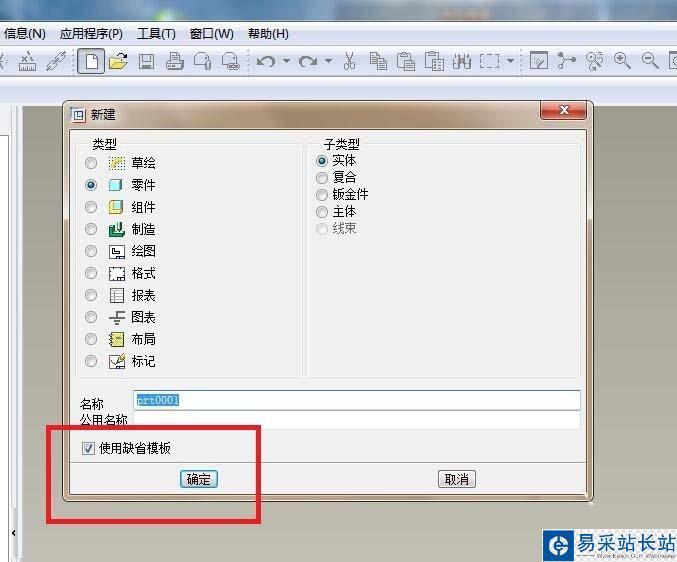
2、如下圖所示,點擊工具欄中的“旋轉”圖標,軟件左上角控制欄中點擊“位置”,點擊“定義”,點擊“FRONT面”為草繪平面,點擊軟件右上角的“草繪”對話框中的“草繪”按鈕。
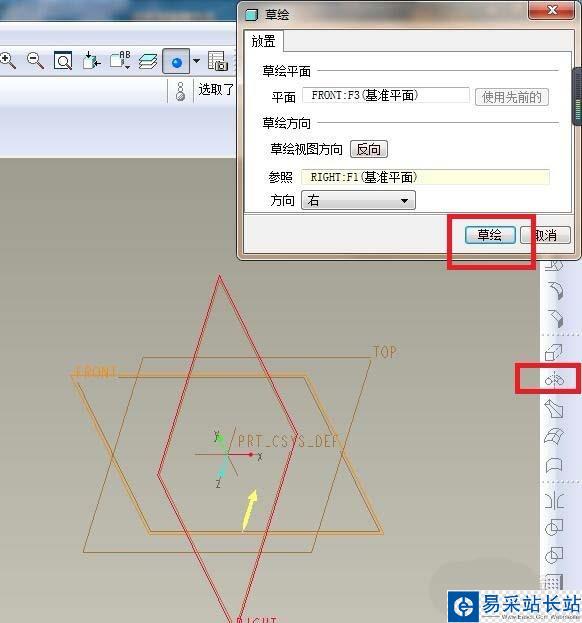
3、如下圖所示,
1)點擊工具欄中的“中心線”圖標,過坐標原點畫一條縱向的中心線,
2)點擊“直線”圖標,畫橫、豎、橫三條直線段,標注尺寸,
3)點擊“圓弧”圖標,畫一條圓弧線段,圓心在縱軸上,標注尺寸,
4)點擊“圓”圖標,以縱軸山的圓弧端點為圓心畫圓,標注尺寸,
5)點擊“裁剪”圖標,裁剪圓成圓弧線段,
6)點擊“直線”圖標,畫直線,將圖形封閉,
7)點擊“√”,完成并退出草繪。
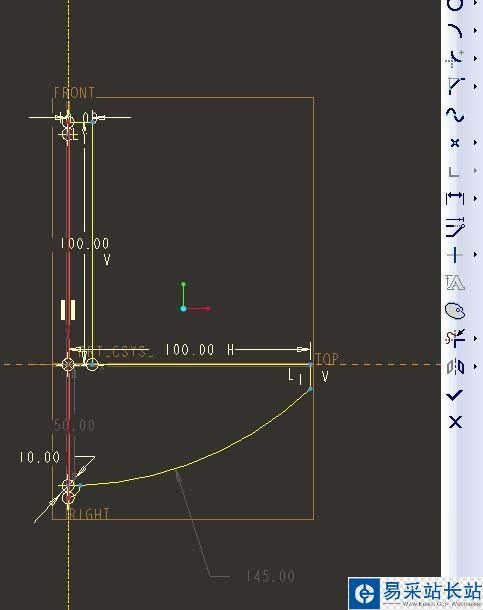
4、如下圖所示,看著預覽的效果,直接在軟件右上角點擊“√”,完成并結束本次操作。
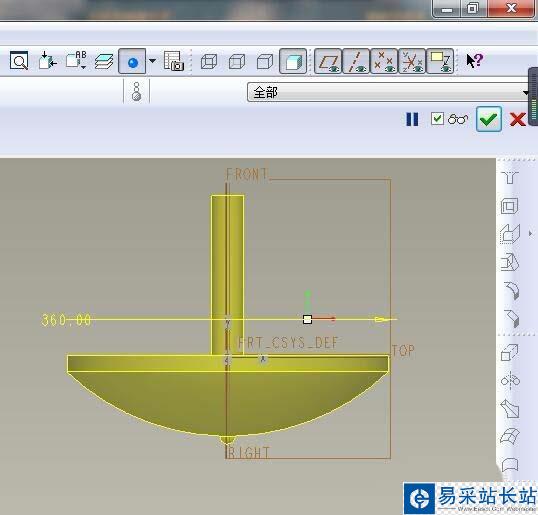
5、如下圖所示,
1)點擊工具欄中的“拔模”圖標,
2)軟件左上角控制欄點擊“參照”,
3)點擊“拔模曲面”一欄,再點擊實體中的圓柱體側面,
4)點擊“拔模樞軸”一欄,再點擊實體中的圓柱底面,
5)點擊箭頭,調整方向,
6)默認拔模角度1°,
7)軟件右上角點擊“√”,完成并結束操作。

6、如下圖所示,將所有實體進行倒圓角操作。
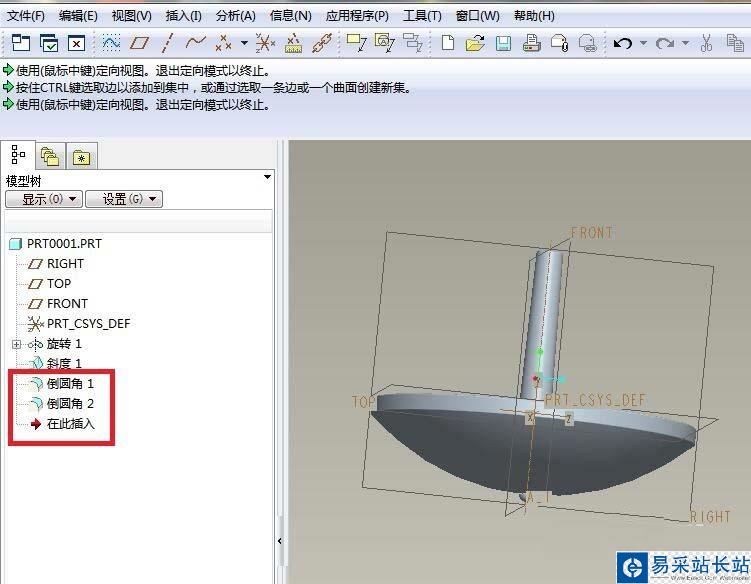
7、如下圖所示,點擊工具欄中的“圖標”,將所有的基準面、基準軸等全部隱藏。

8、如下圖所示,點擊工具欄中的“顏色“圖標,選中黃色,點擊“零件”,點擊實體,默認選中整個零件,點擊“選取”對話框中的“確定”。
新聞熱點
疑難解答